当前手机投屏是非常受大家欢迎的,非常不错的,那么华为EMUI 9.0无线投屏的操作呢?这里给大家分享华为EMUI 9.0无线投屏的操作教程 第一步、在大屏端确认电视的无线显示、屏幕镜像、
当前手机投屏是非常受大家欢迎的,非常不错的,那么华为EMUI 9.0无线投屏的操作呢?这里给大家分享华为EMUI 9.0无线投屏的操作教程

第一步、在大屏端确认电视的无线显示、屏幕镜像、多屏互动或投屏功能已打开。(电视品牌不同,该功能名称不同)
第二步、点开手机通知栏,打开“WLAN”,然后开启“无线投屏”,搜索大屏幕设备。
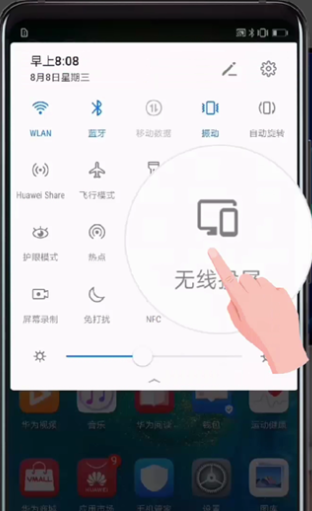
第三步、搜索到大屏设备,在手机端选择对应的大屏设备,完成投屏。
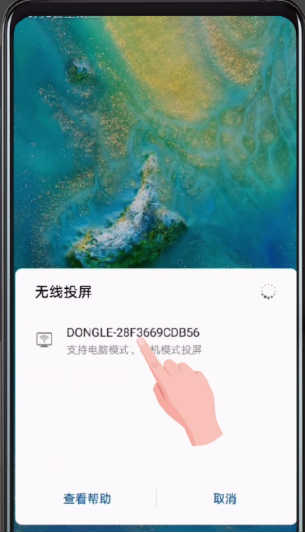
无线投屏有哪些花式玩儿法?
影音体验
连接电视后,我们只需要说“打开腾讯视频”“全屏”,视频就可以直接在大屏打开,支持4K高清电视和5.1立体声道,客厅秒变家庭影院,带来更刺激的观影体验。
大屏看片的同时还能用手机和好友聊天,看剧吐槽两不误,告诉你个秘密,消息提醒不会显示在大屏上哦!
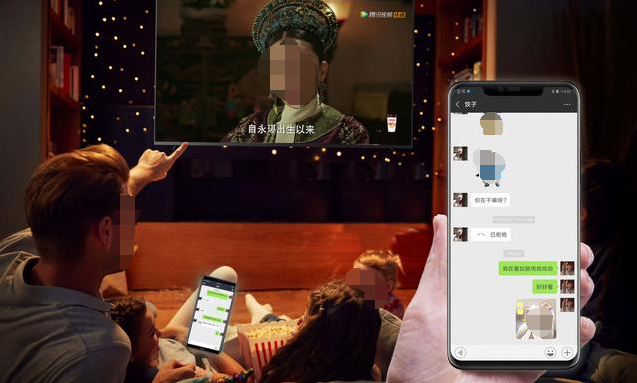
还在手机刷抖音吗?试试大屏刷抖音,视野更开阔,还能全家一起看,做朋友圈的弄潮儿。
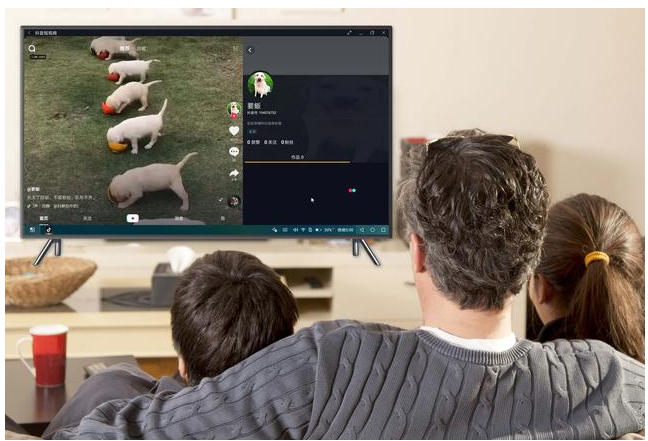
游戏体验
身为游戏达人,周末当然要约上好友一起打两局,手机+电视机,大屏对战更畅快!

办公体验
手机+会议室电视*/投影仪,手机秒变电脑。
打开PPT演示讲解,双指滑动手机屏幕,轻松操控翻页。
华为相关攻略推荐:
华为处理器麒麟980怎么样?规格性能介绍
华为手机怎么升级EMUI8.0系统_华为手机升级EMUI8.0系统图文教程
华为紧急呼叫怎么设置 华为紧急联系人使用教程
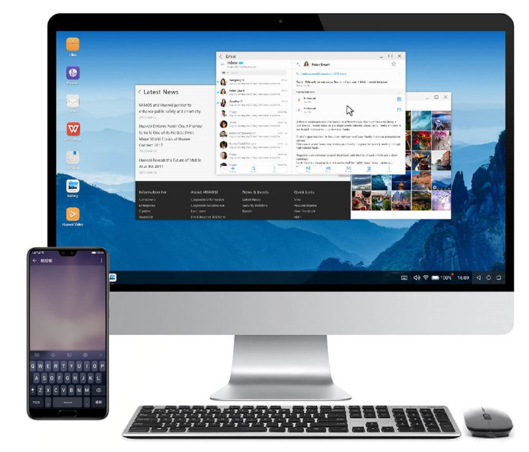
手机与大屏独立显示,大屏演示时、还能用手机记备忘录,不怕信息泄露。会议结束,拿起手机即可轻松离场。
以上就是我为大家分享的全部内容了,更多软件教程可以关注iefans网
